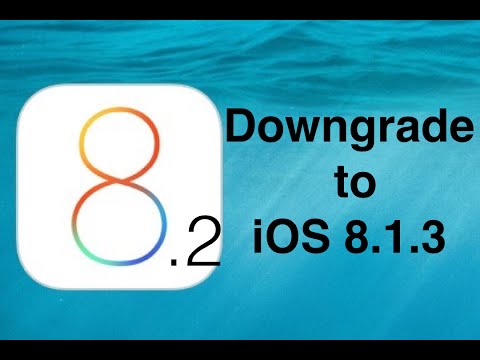
เนื้อหา
เมื่อวานนี้ Apple เปิดตัวอัปเดต iOS 8.1.3 ที่มีจุดประสงค์เพื่อแก้ไขปัญหาที่เกิดขึ้นกับ iOS 8 บน iPhone, iPad และ iPod touch และในขณะที่ข้อเสนอแนะเกี่ยวกับการอัปเดต iOS 8.1.3 นั้นเป็นไปในทางบวก แต่ผู้ใช้บางคนยังคงประสบปัญหาเกี่ยวกับอายุการใช้งานแบตเตอรี่ของ iOS 8 ด้วยการคำนึงถึงอายุการใช้งานแบตเตอรี่ที่ไม่ดีของ iOS 8.1.3 เราต้องการเสนอการแก้ไขบางอย่างที่สามารถช่วยยืดอายุการใช้งานแบตเตอรี่ใน iPhone, iPad หรือ iPod touch ของคุณ
ในตอนท้ายของปีที่แล้วมีข่าวลือว่าเราจะเห็นการเปิดตัว iOS 8.1.3 สำหรับ iPhone และ iPad ในช่วงต้นปี 2015 หลังจากที่มีข่าวลือและการเก็งกำไรหลายสัปดาห์ Apple ก็ส่งอัพเดต iOS 8.1.3 ในที่สุด สำหรับ iPhone และ iPad นำเสนอการแก้ไขข้อบกพร่องที่ยินดีสำหรับปัญหา iOS 8 และ iOS
การอัปเดต iOS 8 ล่าสุดของ Apple คือการอัปเดตบั๊กที่ค่อนข้างใหญ่โดยตรวจสอบที่กว่า 100MB สำหรับผู้ใช้ iPhone และ iPad มันนำการแก้ไขปัญหามัลติทาสกิ้งบน iPad และยังนำการแก้ไขที่ช่วยให้ผู้ใช้ iPhone และ iPad สามารถติดตั้งการอัปเดต iOS โดยไม่ต้องมีที่เก็บข้อมูลมากมาย เป็นการอัปเดตครั้งใหญ่และอัปเดตที่ควรติดตามในไม่กี่สัปดาห์โดยการอัปเดต iOS 8.2 ของ Apple

ในขณะที่การอัปเดต iOS 8.1.3 มีจุดประสงค์เพื่อแก้ไขปัญหา iOS 8 แต่ปรากฏว่าปัญหาบางอย่างของ iOS ยังคงมีอยู่สำหรับผู้ใช้ iPhone และ iPad ผู้ใช้ iOS 8.1.3 กำลังบ่นเกี่ยวกับปัญหาหลายอย่างรวมถึงปัญหาการติดตั้งปัญหาเกี่ยวกับ Wi-Fi และข้อผิดพลาดของปฏิทินที่มีมานานหลายสัปดาห์แล้ว เรายังเห็นผู้ใช้บางคนบ่นว่าแบตเตอรี่ iOS 8.1.3 ใช้งานไม่ได้
@AppStore 8.1.3 แบตเตอรี่หมดแล้ว👎💩
- Steve Durkee (@stevedcj) 28 มกราคม 2558
หากคุณกำลังทุกข์ทรมานจากความร้อนและแบตเตอรี่หมดแล้ว ios 8.1.3 ไม่ได้แก้ปัญหาของคุณเป็นพิเศษกับ iPhone 5s - ยืนยันแล้ว !!
- Bo Bader (@ Bo_Bader49) 27 มกราคม 2558
@markjenkinson ฉันไม่ได้ใช้งานพวงกุญแจ icloud - ท่อระบายน้ำแบตเตอรี่คือแม้ว่า iphone 5s ในโหมดเครื่องบินและไม่มีแอปใด ๆ ติดตั้งไว้ - Bo Bader (@ Bo_Bader49) 28 มกราคม 2015
อายุการใช้งานแบตเตอรีของ iOS 8.1.3 แย่ไปกว่านั้นคือมันค่อนข้างเสถียร
- appleboy (@ hunter2957) 28 มกราคม 2558
ปัญหาอายุการใช้งานแบตเตอรี่มักจะทำให้ผู้ใช้ iPhone และ iPad ต้องประสบปัญหาหลังจากอัปเดต iOS ใหม่ แต่ส่วนใหญ่ไม่ใช่การอัปเดตจริงที่เป็นสาเหตุของปัญหา แอปและบริการอื่น ๆ มักเป็นตัวการ ในขณะนี้ปัญหาเกี่ยวกับอายุการใช้งานแบตเตอรี่ของ iOS 8.1.3 ดูเหมือนจะถูกแยกออกจากกันอย่างเป็นธรรม แต่เราคาดหวังว่าจะเพิ่มขึ้นเนื่องจากผู้ใช้จำนวนมากใช้การอัปเดต iOS 8.1.3 กับโทรศัพท์หรือแท็บเล็ต
วิธีแก้ไข iOS 8.1.3 อายุการใช้งานแบตเตอรี่ที่ไม่ดีบน iPhone หรือ iPad
ด้วยความที่เราต้องการลองและแก้ไขปัญหาแบตเตอรี่ iOS 8.1.3 ที่ไม่ดีสำหรับคุณ คู่มือนี้ให้ความช่วยเหลือในการยืดอายุการใช้งานแบตเตอรี่ที่ดีขึ้นบน iPhone, iPad และ iPod touch คำแนะนำนี้จะช่วยในเรื่องอายุการใช้งานแบตเตอรี่ของ iOS 8 แต่จะถือว่าคุณได้อัพเกรดเป็น iOS 8.1.3 แล้วสำหรับการแก้ไขที่นำมาสู่ iPhone และ iPad
ค้นหาแอพที่ใช้แบตเตอรี่ของคุณ
คำแนะนำแรกที่เราทำเสมอคือตรวจสอบแอปพลิเคชันบุคคลที่สามของคุณ หากคุณต้องการแก้ไขอายุการใช้งานแบตเตอรี่ iOS 8.1.3 ของคุณคุณจะต้องจับตามองแอปพลิเคชันสำหรับปัญหาที่อาจเกิดขึ้น
แอปพลิเคชันของบุคคลที่สามมีแนวโน้มที่จะเพิ่มความสามารถในการใช้งานแบตเตอรี่บน iPhone หรือ iPad ไม่ว่าคุณจะใช้ iOS เวอร์ชันใดก็ตาม หากคุณใช้แอปพลิเคชันเป็นจำนวนมากมันจะทำให้แบตเตอรี่ของคุณหมด แต่ก็มีบางครั้งที่ข้อผิดพลาดหรือปัญหาอาจทำให้แอปพลิเคชั่นกลายเป็นโกงและเริ่มการระบายแบตเตอรี่ iPhone หรือ iPad อย่างผิดปกติ

หากคุณเริ่มสังเกตเห็นว่าแบตเตอรี่หมดหลังจากติดตั้ง iOS 8.1.3 คุณจะต้องดูที่เครื่องมือการใช้งานแบตเตอรี่ที่ Apple ให้มาพร้อมกับการอัปเดต iOS 8 ในการเริ่มใช้เครื่องมือนี้ให้มุ่งไปที่การตั้งค่า -> ทั่วไป -> การใช้งาน -> การใช้งานแบตเตอรี่ เพื่อดูว่าแอพใดใช้งานแบตเตอรี่ได้นานที่สุด จัดเรียงตามชั่วโมงและหนึ่งสัปดาห์ เมื่อคุณพบแอพที่ใช้แบตเตอรี่นานเกินไปคุณสามารถ จำกัด การใช้งานของคุณเมื่ออยู่ห่างจากพลังงานหยุดกิจกรรมพื้นหลังหรือลบออกจาก iPhone หรือ iPad ของคุณ
สิ่งหนึ่งที่เราสังเกตเห็นก็คือการครอบคลุมโทรศัพท์มือถือที่ไม่ดีมักจะโทษว่าอายุการใช้งานแบตเตอรี่ของ iOS 8 ไม่ดี เมื่อโทรศัพท์ของคุณต้องการค้นหาสัญญาณอย่างแรงมันจะทำให้แบตเตอรี่หมดเร็วขึ้นดังนั้นโปรดระลึกไว้เสมอเมื่อคุณอยู่ในพื้นที่ที่ขาด ๆ หาย ๆ คุณอาจต้องเปิดโหมดเครื่องบินเมื่อไม่มีสัญญาณ 4G หรือ LTE ที่แข็งแกร่งในพื้นที่
ปิดใช้งาน iCloud Keychain
ผู้ใช้ iPhone บางคนอ้างว่าการปิดใช้งาน iCloud Keychain ได้ช่วยให้แบตเตอรี่หมดเร็วขึ้น ผู้ใช้ iPhone และ iPad หลายคนไม่ได้ใช้หรือไม่ต้องการพวงกุญแจ iCloud ดังนั้นจึงควรปิดการใช้งานเพื่อดูว่ามีผลในเชิงบวกหรือไม่
หากต้องการปิดใช้งาน iCloud Keychain ให้มุ่งไปที่ การตั้งค่า -> iCloud -> Keychain -> สลับปิด iCloud Keychain. คุณสามารถเปิดใช้งานได้ตลอดเวลาหากปิดไม่สามารถนำผลลัพธ์ที่ต้องการไปใช้ได้
จำกัด การรีเฟรชแอปพื้นหลัง
เราขอแนะนำให้ จำกัด การรีเฟรชแอปพื้นหลังหากคุณไม่ต้องการ คุณสมบัตินี้จะอัปเดตแอปพลิเคชั่นในพื้นหลังเพื่อให้สามารถใช้งานข้อมูลได้ทันทีเมื่อคุณเปิดแอปพลิเคชัน คุณหลายคนไม่ต้องการหรือไม่ต้องการคุณลักษณะนี้ดังนั้นจึงควรตรวจสอบเพื่อดูว่าจะคืนค่าอายุการใช้งานแบตเตอรี่ iOS 8.1.3 ที่มีค่าของคุณหรือไม่
หากคุณไม่ต้องการปิดมันอย่างสมบูรณ์คุณควรหาแอปที่ใช้มันมากเกินไปและปิดมันทีละคนเพื่อดูว่ามันแก้ปัญหาอายุการใช้งานแบตเตอรี่ iOS 8.1.3 หรือไม่ ด้วยวิธีนี้คุณสามารถทำให้แอปที่ไม่ได้ใช้หมด เป็นกระบวนการที่น่าเบื่อแม้ว่าจะมีผลดีกับ iPhone และ iPad ของเราในอดีต

ในการเริ่มต้นให้ไปที่ การตั้งค่า -> ทั่วไป -> การรีเฟรชแอปพื้นหลัง -> ปิดสำหรับแต่ละแอพที่ใช้พลังงานมากเกินไป. จะต้องใช้เวลาสักพัก แต่ก็คุ้มค่าที่จะลองถ้าคุณไม่ได้สิ่งที่ต้องการจาก iOS 8.1.3
หยุดใช้ความสว่างอัตโนมัติ
iPhone และ iPad มีเซ็นเซอร์ที่เปลี่ยนความสว่างของหน้าจอตามแสงในสภาพแวดล้อมปัจจุบันของคุณ บ่อยครั้งที่เซ็นเซอร์จะเพิ่มความสว่างหน้าจอของคุณให้อยู่ในระดับที่ไม่จำเป็น นี่อาจเป็นอันตรายต่อแบตเตอรี่ของคุณ หากคุณยินดีเปลี่ยนระดับความสว่างด้วยตนเองเราขอแนะนำให้คุณปิดคุณสมบัตินี้เพื่อดูว่ามีประโยชน์หรือไม่
หากต้องการปิดความสว่างอัตโนมัติให้ไปที่การตั้งค่า -> การแสดงผล & ความสว่าง -> ความสว่างอัตโนมัติ -> ปิด. เมื่อปิดแล้วคุณจะสามารถปรับความสว่างของหน้าจอได้ด้วยตนเองเพื่อช่วยให้แบตเตอรี่หมด โปรดจำไว้ว่าคุณสามารถปรับความสว่างขึ้นหรือลงได้เองเมื่อต้องการโดยใช้ศูนย์ควบคุม ศูนย์ควบคุมเป็นคุณลักษณะที่ปรากฏขึ้นเมื่อคุณปัดขึ้นจากด้านล่างของหน้าจอ
รีสตาร์ทหรือรีเซ็ต iPhone หรือ iPad ของคุณ
หากคุณเริ่มสังเกตเห็นว่าแบตเตอรี่แปลก ๆ และอุปกรณ์ของคุณเริ่มร้อนขึ้นคุณควรลองทำการรีเซ็ตเพื่อดูว่าสิ่งนั้นกลับสู่ปกติหรือไม่ พวกคุณส่วนใหญ่รู้วิธีรีสตาร์ท iPhone หรือ iPad แต่เราจะเตือนคุณ กดปุ่มเปิดปิดค้างไว้ปัดเพื่อปิดแล้วกดปุ่มเปิด / ปิดค้างไว้เพื่อเปิดอีกครั้ง
คุณสามารถลองรีเซ็ต iPhone หรือ iPad โดยกดปุ่มโฮมและปุ่มเปิดปิดค้างไว้ประมาณ 10 วินาที การดำเนินการนี้จะไม่ลบข้อมูลใด ๆ ของคุณและอาจทำให้ปัญหาการใช้งานแบตเตอรี่ iOS 8.1.3 ลดลงหากคุณเห็น
รีเซ็ตการตั้งค่าทั้งหมด
การแก้ไขชุดต่อไปคือขั้นตอนที่ต้องดำเนินการหากคุณประสบปัญหาอายุการใช้งานแบตเตอรี่ที่สำคัญหลังจากใช้งาน iOS 8.1.3 บน iPhone หรือ iPad ของคุณ หากคุณเห็นการใช้งานและหมายเลขสแตนด์บายแสดงรายการเหมือนกันเมื่อคุณดูการใช้งานแบตเตอรี่ iOS 8.1.3 ในการตั้งค่าเหล่านี้เป็นขั้นตอนที่คุณอาจต้องการใช้ในการควบคุมการชาร์จของคุณ

ขั้นตอนแรกที่ต้องทำคือรีเซ็ตการตั้งค่าของคุณ ไปที่การตั้งค่า -> ทั่วไป -> รีเซ็ต -> รีเซ็ตการตั้งค่าทั้งหมด จากนั้นป้อนรหัสผ่านเมื่อได้รับแจ้ง การดำเนินการนี้จะใช้เวลาประมาณห้านาทีหรือมากกว่านั้นและจะทำให้การตั้งค่าทั้งหมดกลับสู่ค่าเริ่มต้น นี่จะไม่ลบข้อมูลหรือรูปถ่ายใด ๆ จาก iPhone และ iPad ของคุณ สิ่งนี้ได้ผลสำหรับเราในอดีตและเป็นขั้นตอนแรกที่ต้องทำหากคุณเห็นแบตเตอรี่หมด
กู้คืนการอัปเดต iOS 8.1.3
หากไม่ได้ผลคุณควรลองติดตั้งอัปเดต iOS 8.1.3 อีกครั้งโดยใช้การกู้คืน คุณจะต้องทำสิ่งนี้บนคอมพิวเตอร์ของคุณเมื่อติดตั้ง iTunes การเตือนสิ่งนี้จะล้างโทรศัพท์ของคุณอย่างสมบูรณ์ คุณสามารถลองกู้คืนจากข้อมูลสำรองหลังจากอัปเดต แต่หากปัญหากลับมาคุณจะต้องดำเนินการนี้อีกครั้งโดยไม่กู้คืนจากข้อมูลสำรอง นี่คือวิธีการทำสิ่งนี้
- เสียบและสำรองข้อมูลไปยังคอมพิวเตอร์หรือ iCloud.
- ปิด Find My iPhone -การตั้งค่า -> iCloud -> ค้นหา iPhone ของฉัน -> ปิด.
- ใน iTunes คลิกคืนค่า.
- ทำตามคำแนะนำที่ปรากฏบน iPhoneติดตั้ง iOS 8.1.3 ใหม่จากศูนย์.
- เมื่อมันเสร็จสมบูรณ์ คลิกคืนค่าจากการสำรองข้อมูล เพื่อนำข้อมูลของคุณกลับมาบน iPhone หรือเลือกเพื่อติดตั้งเป็น iPhone ใหม่.
นี่ไม่ใช่กระบวนการสั้น ๆ คาดว่าจะใช้เวลา 20 ถึง 45 นาทีสำหรับกระบวนการนี้และอาจนานกว่านั้นหากคุณกู้คืนจากการสำรองข้อมูล มันจะแตกต่างกันไปในแต่ละอุปกรณ์แต่ละบุคคล
ย้ายกลับไปที่ iOS 8.1.2
ในเวลา จำกัด คุณสามารถย้ายกลับไปเป็น iOS 8.1.2 สิ่งนี้มีประโยชน์ก็ต่อเมื่อคุณใช้งานแบตเตอรี่ได้ยาวนานด้วย iOS 8.1.2 เราได้รวบรวมคำแนะนำทีละขั้นตอนที่จะสรุปว่าคุณจะทำให้สิ่งนี้เกิดขึ้นได้อย่างไร
แอปเปิ้ลจะปิดบางสิ่งบางอย่างในช่วงนี้ดังนั้นหากคุณต้องการที่จะย้ายนี้คุณจะต้องทำในไม่ช้า
Genius Bar / Replacement
หากเราทำผิดพลาดคุณควรนัดหมายกับ Apple และรับ Apple Genius เพื่อดูโทรศัพท์หรือแท็บเล็ตของคุณ สำรองข้อมูล iPhone หรือ iPad ของคุณก่อนที่จะไปและถามพวกเขาว่าแบตเตอรี่ของคุณไม่ดี พวกเขาสามารถทดสอบได้ที่ร้านและหากคุณอยู่ภายใต้การรับประกันพวกเขาจะเปลี่ยนอุปกรณ์ มีการรับประกันหนึ่งปีโดยค่าเริ่มต้นและสองปีกับ AppleCare +

ในอดีต Apple Geniuses ค้นพบแบตเตอรี่ที่ป่องและปัญหาอื่น ๆ ทุกประเภทดังนั้นหากไม่มีการปรับแต่งซอฟต์แวร์เหล่านี้มันอาจเป็นปัญหาฮาร์ดแวร์ในที่ทำงาน


